iPhoneでTouch IDが機能しない問題を修正する方法を学ぶ:すばやく簡単な方法[2023]
 更新者 リサ・オウ / 01年2022月16日30:XNUMX
更新者 リサ・オウ / 01年2022月16日30:XNUMXTouch ID 機能は以前の Apple の機能であり、指紋にアクセスせずに iPhone デバイスにアクセスしたり開いたりすることはできず、デバイスを常に安全に保ちます。 デバイスにパスワードやパターンを入力するのではなく、指紋を使用してデバイスのロックを解除すると非常に便利です。 何らかの理由で、誤って Touch ID が機能しません。 この記事で使用して解決策を見つけるのはイライラします。 iPhoneの指紋が機能しないという問題を解決するためのソリューションを用意しています。
![iPhoneでTouch IDが機能しない問題を修正する方法を学ぶ:すばやく簡単な方法[2023]](https://www.fonelab.com/images/ios-unlocker/touch-id-not-working-on-iphone.jpg)

ガイド一覧
パート 1. Touch ID が iPhone で機能しない理由
Touch ID は、指紋を使用してデバイスのロックを解除できるように、iPhone を保護する iPhone デバイスの特別な機能です。 また、Touch ID センサーの機能は、メールのロック解除、App Store での購入などです。 一部のユーザーは、Touch ID センサーが機能していないと不満を漏らしています。 Touch ID が機能しないのには、次のような理由があります。
- オペレーティング システムの誤動作
- ホームボタンの交換、画面の変更、バッテリーの交換などの関連部品の交換により、Touch IDが機能しなくなりました。
- 指が湿っているため、指紋が認識されない
- 現在の指紋は機能しません
- iOSアップデート後
パート2。 iPhoneでTouch IDが機能しない問題を修正する方法
解決策1.iPhoneを再起動します
iPhone デバイスが応答しない場合、iPhone を再起動すると、この種の問題を解決するのに役立ちます。 また、iPhone デバイスのデータが失われることもありません。
これらは、iPhoneデバイスを再起動して、iPhoneでTouch IDが機能しない問題を修正する手順です.
iPhone 6 および 6s の場合:
ホームとサイドのボタンを押し続けます。 画面にスライド バーが表示された場合は、そのままにしておきます。 iPhone の画面が白くなるまで押し続け、Apple ロゴが表示されるまで待ちます。
iPhone7および7plusの場合:
音量を下げるボタンとサイドボタンを同時に押し続けます。 あなたがそうするように。 Apple ロゴが表示されるまで、XNUMX 秒間押し続けます。
iPhone 8 以降の場合:
ボリュームアップをタップして離します。 その後、音量を下げるボタンをすばやく押して離す必要があります。 次に、iPhone デバイスの画面に Apple ロゴが表示されるまで、サイドボタンを押して放します。
解決策 2. Touch ID をリセットする
この問題を解決する解決策の XNUMX つは、Touch ID をリセットすることです。 以前に登録した指紋を削除して、再度登録することができます。 iPhoneデバイスのTouch IDの問題を修正できます.
iPhoneデバイスでTouch IDの問題をリセットする手順は次のとおりです。
ステップ 1まず、 をタップします。 設定 アイコンをホーム画面に表示し、下にスクロールして見つけます タッチIDとパスコード.
ステップ 2クリックした後 タッチIDとパスコード デバイスのホーム画面で、 パスコードを入力してください が画面に表示され、パスコードを入力して続行できます。 デバイスに保存した指紋のリストを表示できます。
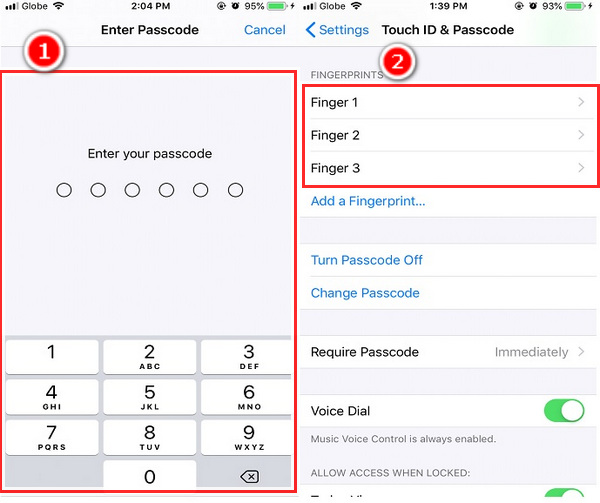
ステップ 3デバイスに保存した指紋のいずれかを選択するか、すべて削除してタップし、 指紋の削除.
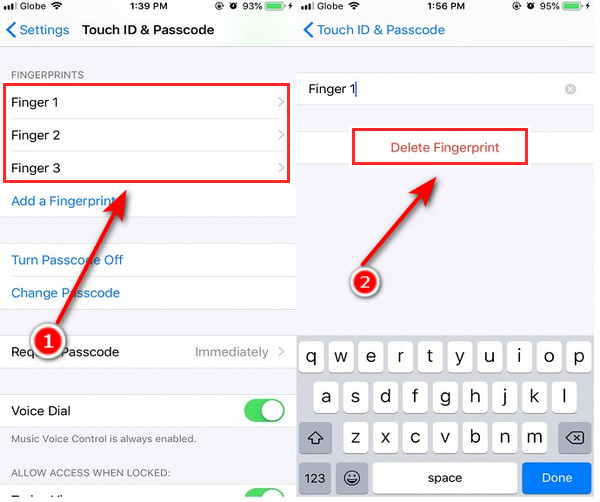
ステップ 4デバイスのすべての指紋を削除した後。 iPhone に新しい指紋を再登録します。 クリック 指紋を追加すると表示され、画面に指示が表示されます。 iPhone に新しい指紋を登録する手順に従うだけで完了です。
![[指紋を追加] をクリックします](https://www.fonelab.com/images/ios-unlocker/click-add-a-fingerprint.jpg)
解決策3.iOSを更新します
それでも、Touch ID が機能しませんか? デバイスのバグや問題を修正するために、iOS の新しい更新バージョンがあるかどうかを確認するために、デバイスを確認する必要があります。 最終的に、OS で新しいアップデートがリリースされると、デバイスにより多くの機能がリリースされ、iPhone で動作しない Touch ID の問題を修正するのにも役立ちます。
Touch ID が iPhone で機能しない問題を修正する手順:
ステップ 1開始するには、をクリックします 設定 iPhone デバイスのアイコン。
ステップ 2次に、 > ソフトウェアの更新.
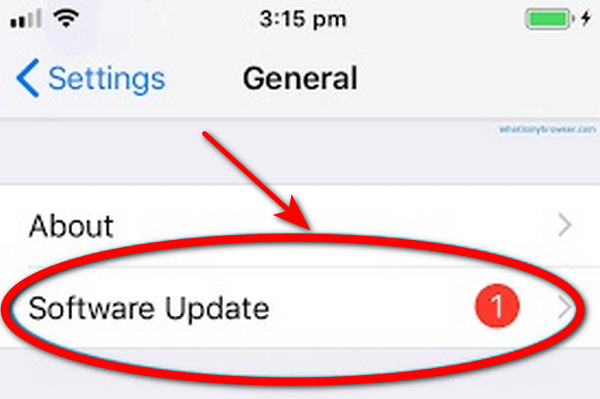
ステップ 3クリックした後 ソフトウェアの更新で、iPhone を更新する必要があるかどうかを確認してクリックします ダウンロードとインストールこれにより、iOS が自動的に更新されます。
![[ダウンロードしてインストール] をクリックします](https://www.fonelab.com/images/ios-unlocker/click-download-and-install.jpg)
解決策 4. iPhone のホーム ボタン/画面をきれいにする
Touch ID が機能しない主な理由の XNUMX つは、ホーム ボタンの表面や iPhone デバイスの画面に汚れた指や汗をかいた親指で触れることがあるためです。これにより、Touch ID センサーが機能しなくなる可能性があります。 ホームボタンがきれいであることを確認し、乾いた布で拭いてください。
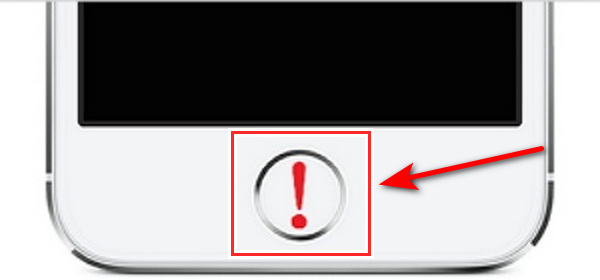
FoneLabはiPhone / iPad / iPodをDFUモード、リカバリーモード、Appleロゴ、ヘッドフォンモードなどからデータを失わずに通常の状態に修正することを可能にします。
- 無効化されたiOSシステムの問題を修正します。
- データを損失することなく、無効なiOSデバイスからデータを抽出します。
- 安全で使いやすいです。
解決策 5. 代替指 ID を追加する
代替指 ID は、反対側で何かをしているときに、何かを確認するために iPhone のロックを解除する必要がある場合に使用します。 Apple デバイスでは、iPhone デバイスに最大 5 つの指紋を追加できます。
ステップ 1開始するには、 設定 iPhoneデバイス上のアプリ。
ステップ 2次に、 タッチIDとパスコード 続行します。 その後、パスコードを入力するよう求められます。
ステップ 3 指紋を追加する iPhoneの画面に表示される指示に従います。 完了したら、デバイスで新しく登録された指紋を使用できます。
解決策6.FoneLabiOSシステムの回復
こういう道具、 FoneLab iOSシステムの回復は、ロゴの点滅、iPhone の継続的なクラッシュ、バッテリーの消耗、iPhone の無効化など、デバイスで発生した問題を iPhone ユーザーが解決するのに役立ちます。 このプログラムは、iPhone の Touch ID が不明な理由で正しく機能しない場合に最適なオプションです。
FoneLabはiPhone / iPad / iPodをDFUモード、リカバリーモード、Appleロゴ、ヘッドフォンモードなどからデータを失わずに通常の状態に修正することを可能にします。
- 無効化されたiOSシステムの問題を修正します。
- データを損失することなく、無効なiOSデバイスからデータを抽出します。
- 安全で使いやすいです。
FoneLab iOS System Recovery を使用して Touch ID を修正する手順:
ステップ 1開始するには、コンピューターでFoneLab iOS System Recoveryを入手して起動し、iPhoneデバイスをUSBコードで接続して、 iOSシステム復旧.
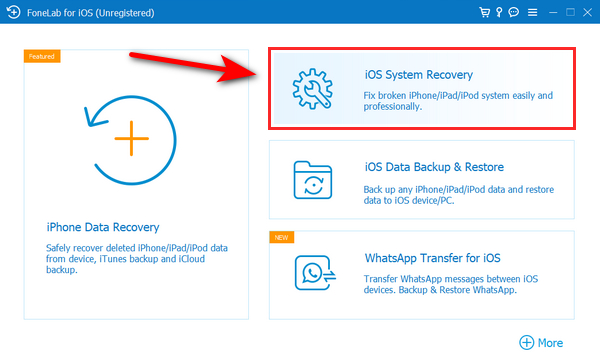
ステップ 2その後、 開始 ボタンをクリックして 修正する デバイスがすでに接続されている場合は、ボタンを押します。
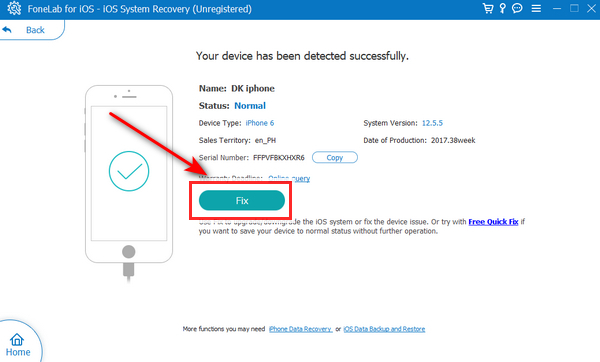
ステップ 3次に、修理モードを選択してiPhoneデバイスを修理します。 XNUMXつのオプションを選択できます。 スタンダードモード & アドバンストモード、クリック 確認します.
![[確認]をクリックします](https://www.fonelab.com/images/ios-unlocker/fonelab-ios-system-recovery-confirm.jpg)
ステップ 4最後に、デバイスを最適化するためのファームウェアの表示と検索が画面に表示されます。 クリック Next デバイスの修理を開始します。
![[次へ]をクリックします](https://www.fonelab.com/images/ios-unlocker/fonelab-ios-system-recovery-click-next.jpg)
パート3。 FoneLab iOS Unlockerを使用してTouch IDなしでiPhoneのロックを解除する方法
FoneLab iOS ロック解除ツール、このツールはあなたを助ける iPhoneのパスコードをワイプ、iPad、および iPod Touch を使用すると、Touch ID または Face ID を使用せずに iOS デバイスのロックを解除できます。 また、ご希望の方は AppleIDを削除します 誤ってパスワードを忘れた場合は、このプログラムを使用してパスワードを削除できます。 これらのツールを使用する前に注意してください。 iPhone から Touch ID を消去するとすべてのデータが消去されるため、消去する前に iPhone をバックアップする必要があります。
FoneLabは、iPhone画面のロック解除、Apple IDまたはそのパスワードの削除、画面時間または制限パスコードの削除を秒単位で支援します。
- iPhone画面のロック解除に役立ちます。
- Apple IDまたはそのパスワードを削除します。
- スクリーンタイムまたは制限パスコードを秒単位で削除します。
これらは、FoneLab iOS UnlockerでTouch IDを修正する手順です:
ステップ 1このプログラムFoneLab iOS Unlockerをコンピューターにダウンロードしてインストールすると、ツールのインストール後に自動的に起動します。
ステップ 2次に、iPhone デバイスをコンピュータに接続します。 デバイスをメイン インターフェイスに接続したら、 パスコードをワイプ のアイコンをクリックします。
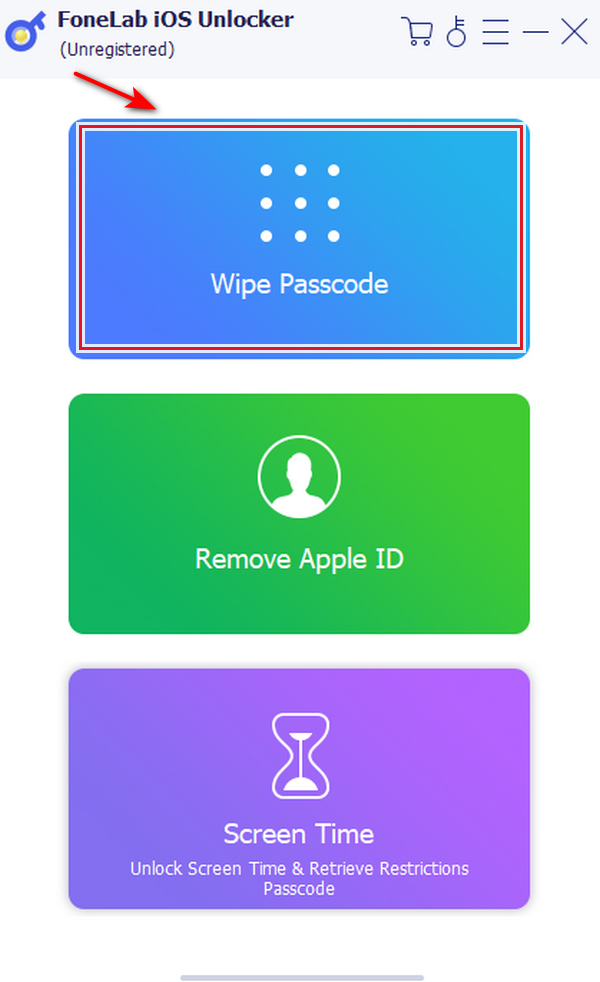
ステップ 3クリックした後 パスコードをワイプ、画面ロックの問題がデバイスの画面に表示されます。 クリック 開始.

ステップ 4次に、画面にデバイス情報が表示されます。 Touch ID をバイパスする前に、必ず情報を確認してください。 すべての情報を確認したら、 開始 ボタンをクリックしてファームウェアをダウンロードし、iPhone デバイスで Touch ID のワイプを開始します。
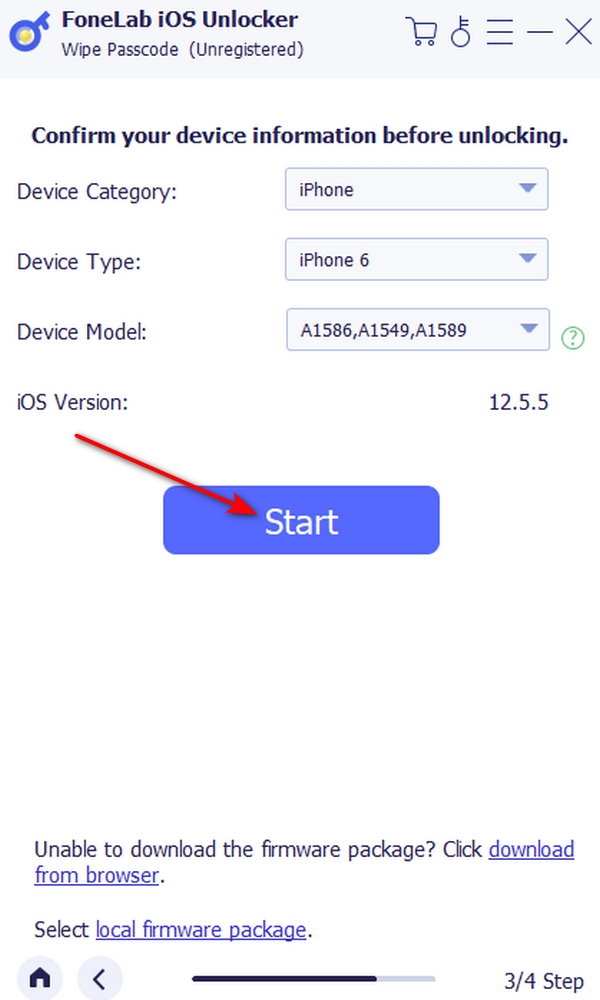
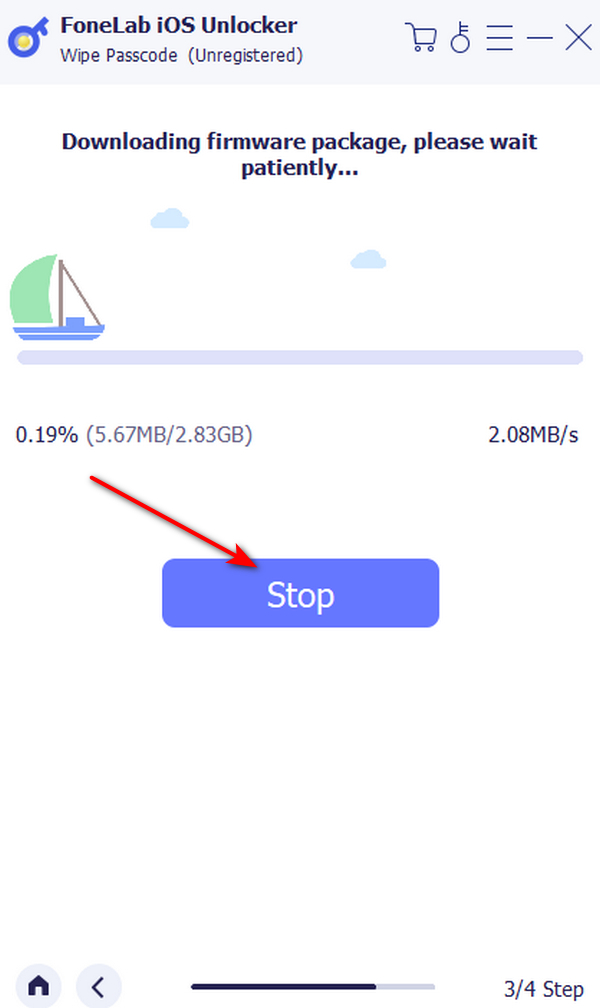
パート 4. iPhone で Touch ID が機能しないことに関する FAQ
1. iPhone の指紋を変更できますか?
はい、iPhoneで指紋を変更できます。 設定アプリを開き、Touch ID とパスコードを選択し、パスコードを入力してこれを実行します。 タップして使用する指を選択します 指紋を追加する 画面上の指示に従います。
2. 指紋センサーのクリーニングにアルコールを使用できますか?
注意事項と注意点。 メチルアルコールを含む無駄な製品には、ピュレルが含まれます。 アルコールやアルコール系の洗浄剤をプラテンに放置すると、フィルムが変色したり、品質が低下することがあります。 アルコールベースの物質を拭き取った後、スキャナのプラテンを水性溶液でクリーニングします。
3. 指紋をきれいにするにはどうすればよいですか?
保湿を使用すると、指紋が拒否されるのを防ぐためにできる最善の方法です. 指紋検査の予約の数日前から、少なくとも XNUMX 日 XNUMX 回、手にローションを塗り始めます。 施術前日はローションのご使用をお控えいただくようお願いしております。
以下は、参考のためのビデオチュートリアルです。
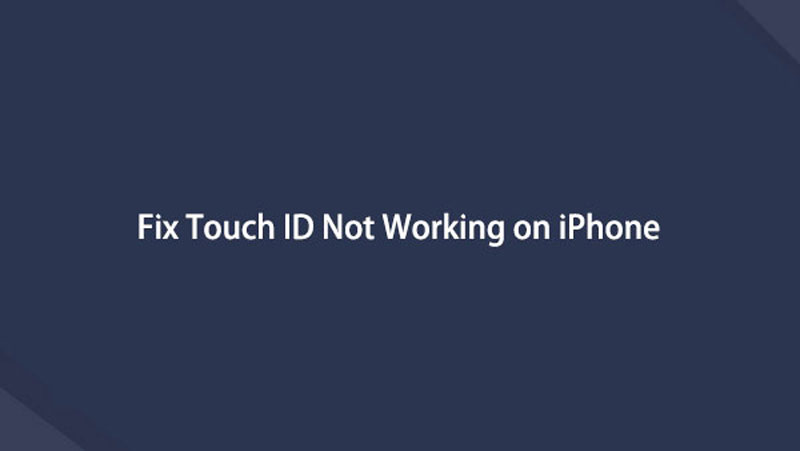

まとめ
要約すると、Touch ID が iPhone で機能しない問題を修正する方法を学びました。 上記のこれらのソリューションは、問題を解決する可能性が高く、信頼性があります。 そして、この種のツールと使いやすいツールFoneLab iOS Unlockerとを使用することを強くお勧めします FoneLab iOSシステムの回復. これら XNUMX つのプログラムは、iOS デバイスの問題を保証するのに役立ちます。
FoneLabは、iPhone画面のロック解除、Apple IDまたはそのパスワードの削除、画面時間または制限パスコードの削除を秒単位で支援します。
- iPhone画面のロック解除に役立ちます。
- Apple IDまたはそのパスワードを削除します。
- スクリーンタイムまたは制限パスコードを秒単位で削除します。
